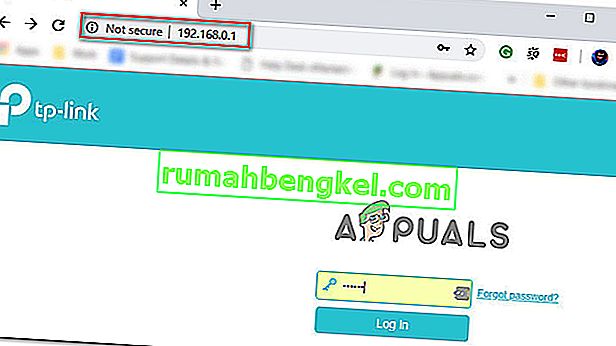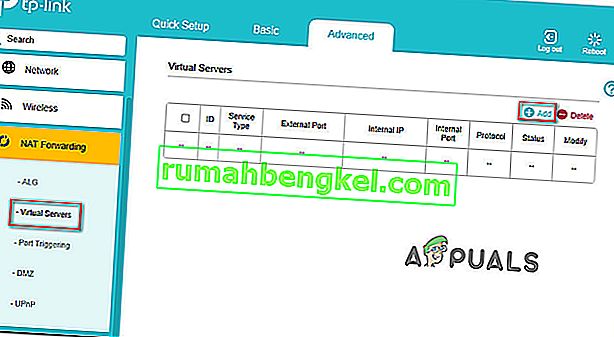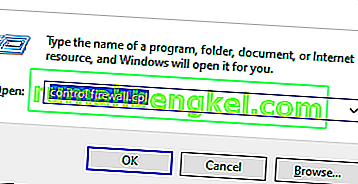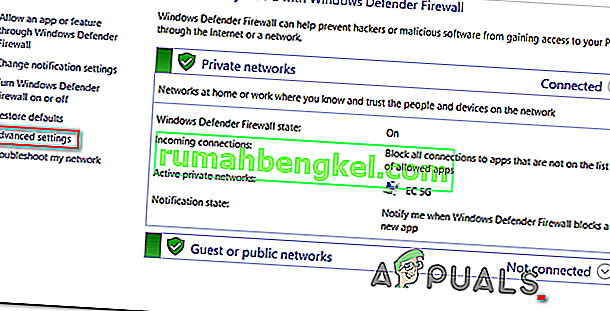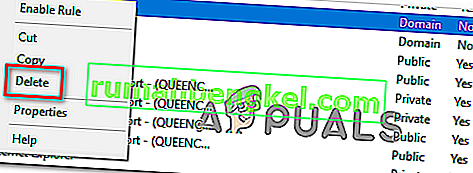Някои потребители на Dead Dead Online съобщават, че редовно получават кода за грешка 0x20010006, след като бъдат прекъснати от сървъра на играта. Някои засегнати потребители съобщават, че проблемът възниква всеки път, когато се опитват да влязат в мрежа, докато други казват, че проблемът се появява на произволни интервали.

- Проблеми със сървъра на Rockstar - Имайте предвид, че този проблем много добре може да бъде причинен от проблем със сървъра, който е извън контрола на крайния потребител. Преди да внедрите някоя от корекциите по-долу, трябва да започнете, като проверите страницата за състояние на Rockstar, за да видите дали играта има проблеми със сървъра, които допринасят за проблема ви с прекъсването на връзката.
- Изключителен бъг в Steam - Няколко потребители, които стартираха играта чрез пара, откриха, че ако се опитат да стартират онлайн компонента от менюто за пауза в режим Story, вече няма да получават същата грешка при изключване. Резултатите ще варират, но все пак си струва да опитате.
- Несъответствие на рутера - Както се оказва, този конкретен проблем може да бъде причинен и от някакъв вид несъответствие на рутера (най-често улеснен с DNS и IP адреса, който е присвоен на устройството). В този случай трябва да опитате да рестартирате или нулирате маршрутизатора си и да видите дали това в крайна сметка ще реши проблема за вас.
- UPnP е деактивиран - В днешно време повечето рутери се предлагат с активиран по подразбиране Universal Plug and Play. Но при по-старите модели (или ако сте деактивирали тази функция ръчно), може да видите този код за грешка поради факта, че портовете, изисквани от играта, не се препращат автоматично. В този случай можете да разрешите проблема, като влезете в настройките на вашия рутер и активирате UPnP.
- Портовете, използвани от Red Dead Online, не се препращат - В случай, че вашият рутер не поддържа UPnP, ще трябва да извършите ръчна работа и да препратите всеки порт, използван от тази игра, за да сте сигурни, че няма да имате проблеми с връзката. Ще трябва да направите това от менюто за настройки на вашия рутер.
- Несъответстващ присвоен DNS - Друг доста популярен сценарий, който в крайна сметка може да причини този проблем, е несъответствие с начина на присвояване на DNS по подразбиране. Някои потребители, изправени пред същия проблем, потвърдиха, че проблемът е разрешен, след като са преминали към DNS адресите, предоставени от Google.
- Инструментът Solo Lobby е блокиран от защитната стена на Windows - В случай, че сте част от общността за модифициране и използвате инструмента Solo Lobby, имайте предвид, че ще трябва да добавите приложението в белия списък от настройките на защитната стена на Windows, за да избегнете грешката 0x20010006 .
Проверка за проблеми със сървъра
Преди да опитате някоя от поправките по-долу, трябва да започнете, като се уверите, че проблемът не се случва поради проблем извън вашия контрол.
Това е основателна загриженост, особено ако изобщо не можете да се присъедините към онлайн игра (грешката се появява веднага щом се опитате да влезете в мрежа).
Ако този сценарий е приложим, трябва да започнете, като проверите дали сървърите на Rockstar в момента изпитват прекъсвания на платформата, където се опитвате да играете играта.
За щастие има една официална страница за състоянието на услугата, която можете да проверите, за да видите дали има проблеми със сървъра с Red Dead Online . Отидете до него от тази връзка ( тук ) и вижте дали в момента са засегнати някакви услуги, свързани с Red Dead Online (оцветени в жълто или червено).

Забележка: В случай че откриете, че сървърът Red Dead Online, свързан с избраната платформа, изпитва проблеми, нито една от потенциалните поправки по-долу няма да промени. Единственото нещо, което можете да направите сега, е да изчакате инженерите на Rockstar да отстранят проблема.
Ако това разследване разкрие, че няма основни проблеми със сървърите на Rockstar, шансовете са една от потенциалните поправки по-долу да ви позволи да разрешите този проблем.
Влезте онлайн чрез Story Mode
Както се оказва, има едно заобиколно решение, при което много играчи, срещащи грешката 0x20010006, са се използвали успешно, е да стартират мултиплейър режима директно от менюто Story (от менюто на основната игра).
Можете да направите това лесно, като поставите играта на пауза и влезете в онлайн менюто от лявата част на екрана.

Няколко засегнати потребители, които не бяха в състояние да се присъединят към онлайн игра, обикновено потвърдиха, че този подход най-накрая им позволява да играят само Red Dead.
Опитайте и вижте дали ви позволява да заобиколите грешката 0x20010006. В случай, че все пак виждате същия код за грешка, преминете надолу към следващото потенциално коригиране по-долу.
Рестартиране или нулиране на вашия рутер
Тъй като е потвърдено от няколко засегнати потребители, този проблем може да бъде улеснен и от несъответствие, свързано с начина, по който се извличат DNS и IP за устройството, на което се опитвате да играете играта.
Повечето засегнати потребители, които са се справили с този проблем, съобщават, че проблемът е отстранен, след като са рестартирали рутера си или след като са извършили нулиране.
Ако смятате, че този сценарий може да е приложим, трябва да започнете просто с просто рестартиране. Тази операция ще опресни IP и DNS, които се използват от устройството, което използвате, за да играете Red Dead Online, без да замества каквито и да било персонализирани настройки, които сте установили преди това.
За да извършите просто нулиране на рутера, просто изключете рутера си, изключете го от контакта и изчакайте поне 30 секунди, за да сте сигурни, че кондензаторите на захранването са напълно изтощени.
След като рестартирате рутера си, опитайте отново да се свържете с онлайн игра и вижте дали проблемът вече е разрешен.

Ако това не работи, преминете към нулиране на рутера, като натиснете и задържите специалния бутон на гърба за поне 10 секунди или докато видите, че предните светодиоди мигат едновременно.
Забележка: Имайте предвид, че тази операция може да нулира някои персонализирани настройки, които сте установили по-рано (това може да включва идентификационни данни за вход за персонализиран рутер или препратени портове.
В случай, че сте опитали да нулирате рутера си, но все още получавате случайни прекъсвания в Red Dead Online със същия код за грешка (0x20010006), преминете надолу към следващото потенциално решение по-долу.
Използване на VPN за филтриране на връзката (само за компютър)
В случай, че срещнете проблема на компютър, трябва също да помислите за филтриране на връзката си чрез VPN и да видите дали играта става по-стабилна.
Това може да изглежда странно решение, но много засегнати потребители съобщават, че проблемите им с връзката са изчезнали, след като са прибегнали до използване на VPN клиент. Това изглежда предполага, че грешката 0x20010006 се улеснява по някакъв начин от някои доставчици на интернет услуги (доставчици на интернет услуги) .
Ако смятате, че този сценарий е приложим, трябва да опитате да инсталирате VPN клиент и да видите дали това решава проблема ви с връзката с Red Dead Online.
Трябва да започнете, като изпробвате безплатен VPN клиент, тъй като не знаете със сигурност дали тази корекция ще бъде ефективна. Ето някои VPN услуги, които включват безплатен план или безплатни пробни версии:
- Киберхост
- NordVPN
В случай, че вече сте опитали да използвате VPN или това не е променило или не срещате проблема на компютър, преминете надолу към следващото потенциално решение по-долу.
Активиране на UPnP в настройките на рутера
Можете също така да очаквате да видите този проблем, в случай че вашият рутер не е в състояние да препраща автоматично портовете, използвани от Red Dead Online - В повечето случаи този проблем ще възникне при по-стари рутери или при рутери, при които UPnP (Universal Plug and Play) е деактивиран.
Ако подозирате, че UPnP може да бъде деактивиран в настройките на вашия рутер, процедурата по-долу трябва да ви позволи да активирате тази опция и да гарантирате, че всеки порт, който се използва активно от Red Dead Online на компютър, Xbox One или Ps4, е правилно препратен.
Ето какво трябва да направите:
Забележка: В зависимост от производителя на вашия рутер, екраните, които виждате, може да са различни.
- Отворете уеб браузъра си по подразбиране на настолен компютър и въведете един от следните адреси в навигационната лента и натиснете Enter:
192.168.0.1 192.168.1.1
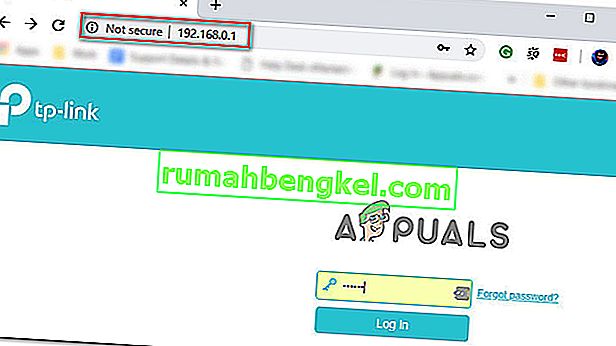
- Въведете идентификационните си данни на рутера и натиснете Enter, за да получите достъп до настройките на вашия рутер. Имайте предвид, че повечето производители на рутери използват администратор (като потребителско име) и 1234 (като парола). Ако това не работи, потърсете онлайн данните за вход по подразбиране според вашия модел рутер.
- След като влезете в настройките на рутера, отворете разширените опции и потърсете запис на име UPnP.

Забележка: Точното име на тази функция може да е малко по-различно за всеки производител.
- Активирайте функцията UPnP и запазете промените, преди да рестартирате рутера си.
- След като активирате UPnP и рестартирате рутера си, стартирайте Red Dead Online и вижте дали все още срещате същия проблем с връзката.
If the same problem still appears, move down to the next potential fix below.
Forwarding the ports used by Red Dead Online manually
If you’re using a fairly old router that doesn’t know how to do UPnP (Universal Plug and Play), you will need to forward the ports manually in order to ensure that Red Dead Online is able to receive incoming network requests. A lot of affected users have confirmed that this operation was the only thing that allowed them to finally play the game without having to face constant 0x20010006 error codes.
Note: Keep in mind that depending on your router manufacturer, the instructions below, and the name of the option you’ll end up seeing will be different.
But if this scenario seems like it could be applicable, start following the instructions below to forward the ports that are being used by Red Dead Online:
- On a desktop computer, make sure you are connected to the network maintained by your router, then type one of the following IP address inside the navigation bar and press Enter:
192.168.0.1 192.168.1.1
Note: If none of the addresses above allow you to access your router settings, search online for specific steps of accessing your router settings.
- Once you reach the login page, enter your credentials to gain access to your router settings. Keep in mind that with most manufacturers, the default username is admin and the default password is either admin or 1234.

Note: In case none of these combinations work, use the custom credentials you established or search online for the default ones used by your networking device manufacturer.
- Once you’re inside you’re router settings, look to expand on the Advanced menu, then look for an option named NAT Forwarding or Port Forwarding. Next, click on that option and click on Virtual Servers see if you can find a button that allows you to add additional ports.
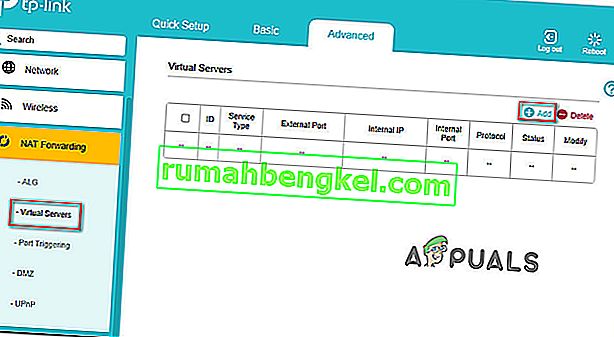
- Keep in mind that the ports that you need to forward will be different depending on the platform that you use to play the game (PS4, Xbox One, or PC). To make things easier, we made a list of every port that you need to open depending on your platform:
Red Dead Online - Playstation 4 TCP: 465,983,1935,3478-3480,10070-10080,30211-30217 UDP: 3074,3478-3479,6672,61455-61458 Red Dead Online - Xbox One TCP: 3074,30211-30217 UDP: 88,500,3047,3074,3544,4500,6672,61455-61458 Red Dead Online - PC TCP: 30211-30217 UDP: 6672,61455-61458 Red Dead Redemption 2 - Steam TCP: 27015-27030,27036-27037,30211-30217 UDP: 4380,6672,27000-27031,27036,61455-61458
- Once you manage to forward the ports used by Red Dead Online, save the changes and restart both your router and your console or PC before launching the game again.
In case you still get disconnected with the 0x20010006 error code, move down to the next potential fix below
Using Google DNS
If none of the potential fixes above have work, one last thing you can try is to change the default DNS (domain name servers) that are being used by your PC or console to public DNS provided by Google. This fix was confirmed to be effective on both Xbox One and PC.
In case your problem is being facilitated by incorrect default DNS, the instructions below should allow you to resolve the issue.
But keep in mind that depending on your platform of choice, the instructions on changing the default DNS to Google’s DNS will be different. To accommodate every user base, we created 3 separate guides – one for PS4, one for Xbox One, and one for PC.
Follow whichever guide applies to the platform where you’re encountering the 0x20010006 error code on.
Using Google DNS on PS4
- From the main console dashboard, go to Settings > Network > Set up Internet Connection.
- Choose Wi-Fi or LAN, depending on what type of network you’re using.
- Choose Custom, then set the IP Adress to Automatic.
- Set the DHCP Host Name to Do Not Specify, then set DNS Settings to Manual.
- Next, set the Primary DNS to 8.8.8.8 and the Secondary DNS to 8.8.4.4.

Note: If you want to use IPV6, use the following addresses instead:
Primary DNS - 208.67.222.222 Secondary DNS - 208.67.220.220
- Launch Red Dead Online and see if the problem is now fixed.
Using Google DNS on Xbox One
- From the main Xbox One dashboard, press the Guide menu on your controller and go to Settings > Network > Advanced Settings.
- Next, from the list of available options, click on DNS settings, then select Manual.
- Next, set 8.8.8.8 as the Primary DNS and 8.8.4.4 as the Secondary DNS.

Note: For IPV6, use the following addresses instead:
Primary DNS - 208.67.222.222 Secondary DNS - 208.67.220.220
- Save the changes, restart your console and see if the problem is now fixed.
Using Google DNS on PC
- Open up a Run dialog box by pressing Windows key + R. Next, type ‘ncpa.cpl’ and press Enter to open up the Network Connections window.
- Next, access the connection that you want to set Google’s DNS on. If you’re connected on wireless, right-click on Wi-Fi (Wireless Network Connection) and choose Properties. If you’re using a wired connection (right-click on Ethernet (Local Area Connection) instead.
- Once you’re inside the Properties screen, select the Networking tab from the horizontal menu at the top and go to the settings module under This connection uses the following items. Next, select Internet Protocol Version 4 (TCP / IPv4) and click on the Properties menu below.
- Inside the Internet Protocol Version 4 (TCP / IPv4) Properties screen, go to the General tab. Next, select the toggle associated with Use the following DNS server address and replace Preferred DNS server and Alternate DNS server respectively with the following:
8.8.8.8 8.8.4.4
- After the values have been adjusted, step 3 and step 4 with Internet Protocol Version 6 (TCP / IPv6) but use the following values instead:
2001:4860:4860::8888 2001:4860:4860::8844
- Save the changes and restart your network connection and your PC.
- Launch Red Dead Online at the next startup and see if the random disconnects with the 0x20010006 error have stopped.

Whitelisting the Solo Lobby tool (if applicable)
In case you are into modding and are using the Solo Lobby program on PC, the reason you might experience random 0x20010006 disconnects is due to a series of Windows Firewall inbound and outbound rules that end up blocking communications between your local installation and the Rockstar server.
Several affected users that were struggling with the same thing have confirmed that they managed to fix the problem by accessing the Windows Firewall settings and deleting the inbound and outbound rules associated with the solo lobby program.
If this scenario is applicable, follow the instructions below to whitelist the Solo Lobby tool in order to stop the 0x20010006 disconnects:
- Press Windows key + R to open up a Run dialog box. Next, type ‘control firewall.cpl‘ inside the text box and press Enter to open up the Windows Defender Firewall screen.
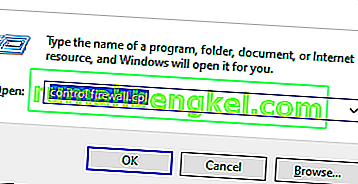
- Once you’re inside the Windows Defender Firewall screen, click on Advanced settings from the vertical menu on the left, then click Yes at the UAC (User Account Control) prompt.
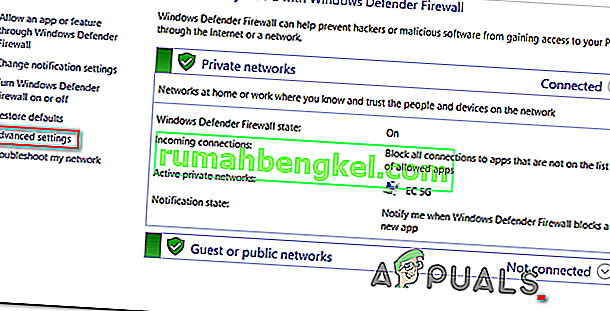
- Once you’re inside the Windows Defender Firewall, click on Inbound Rules and scroll down through the list of rules until you find the one associated with Solo Lobby Program. Once you see it, right-click on it and choose Delete from the newly appeared context menu.
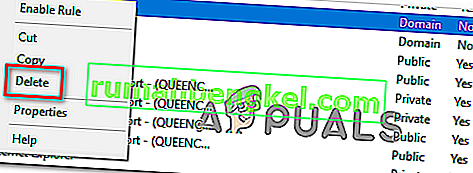
- Once the Inbound Rule associated with Solo Lobby Program has been deleted, select the Outbound Rule from the menu on the left, then repeat the same process as above, deleting the rule associated with Solo Lobby Program.
- Once both the inbound and outbound rules have been deleted, launch the game again and see if the problem is now resolved.